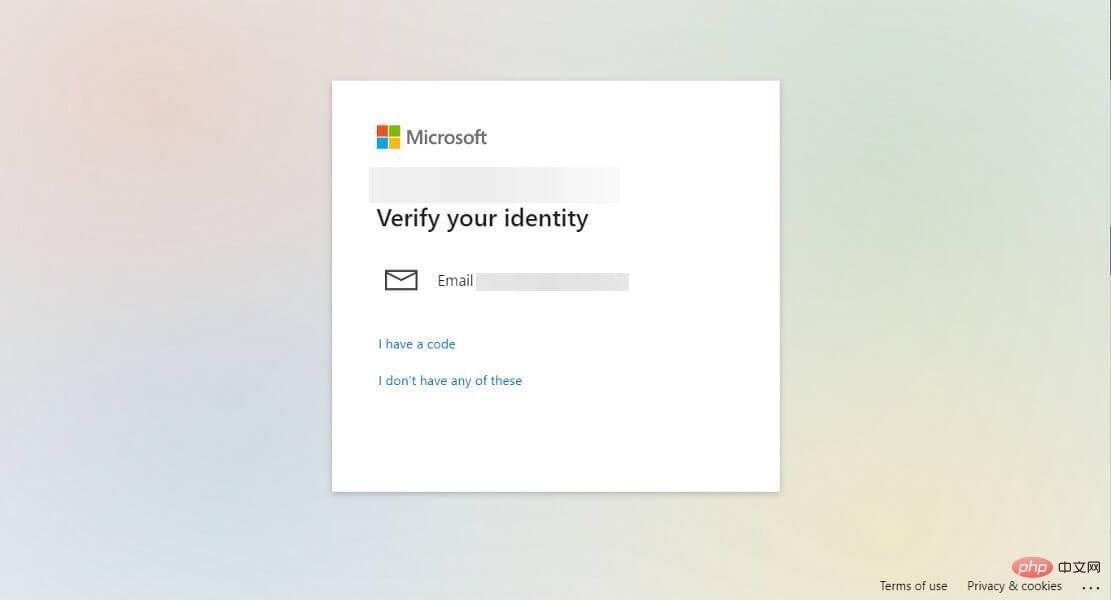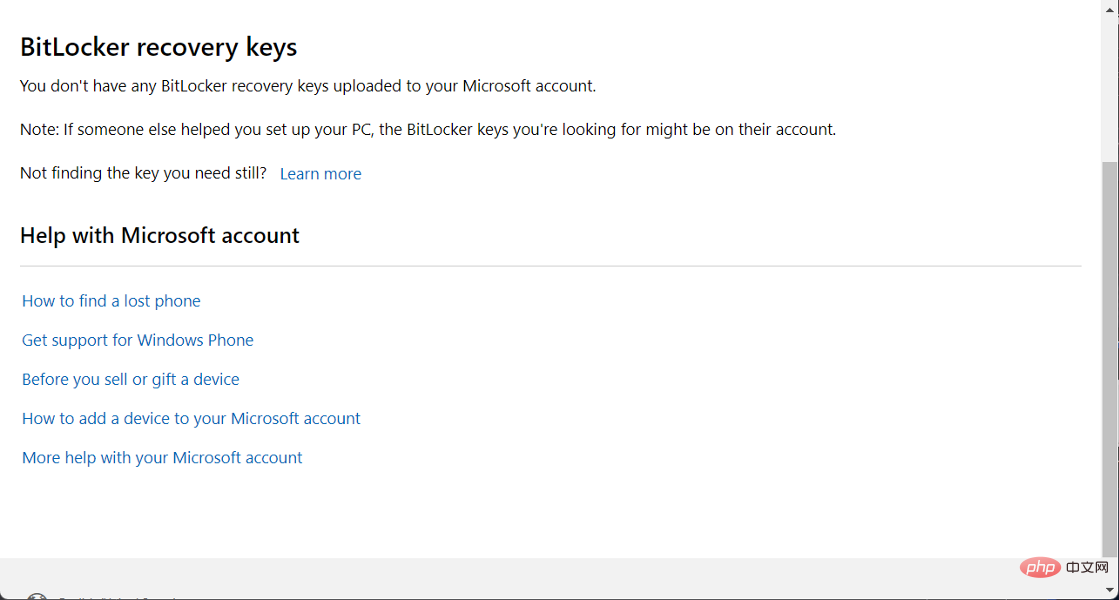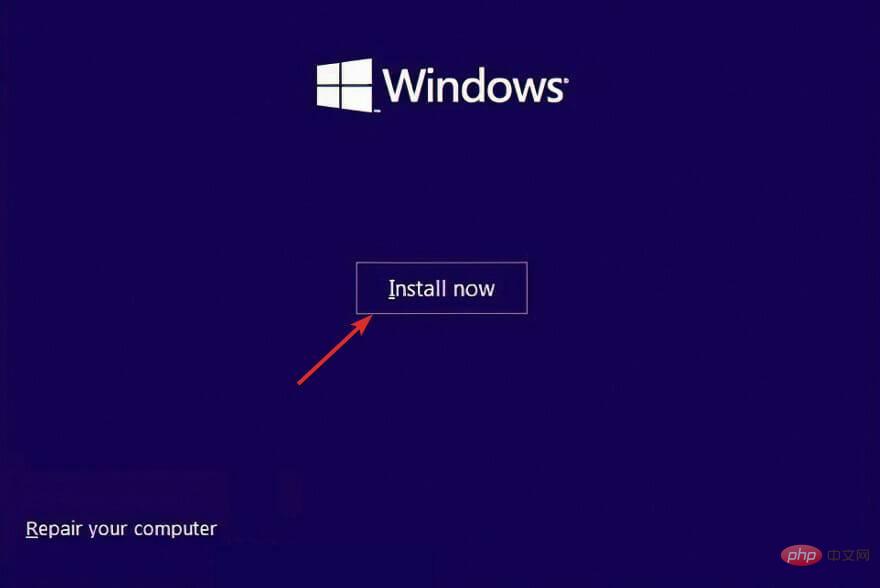Rumah >masalah biasa >Betulkan: Windows 11 meminta kunci pemulihan BitLocker
Betulkan: Windows 11 meminta kunci pemulihan BitLocker
- PHPzke hadapan
- 2023-05-15 18:49:065616semak imbas
BitLocker ialah ciri Windows yang membolehkan anda menyulitkan peranti anda. Bagi anda yang meminta kunci pemulihan BitLocker dalam Windows 11, arahan berikut boleh membantu anda mencari kunci 48-bit yang anda perlukan untuk membuka kunci peranti anda.
Ikuti bersama kerana kami mula-mula akan melihat dengan lebih terperinci tentang apa itu BitLocker dan sebab ia mewujudkan kekaburan sedemikian, sebelum melompat ke senarai penyelesaian untuk Windows 11 yang bertanyakan isu kunci pemulihan BitLocker.
Apakah yang dilakukan oleh BitLocker?
Sebagai alat perlindungan data yang disepadukan dengan sistem pengendalian, Penyulitan Pemacu BitLocker melindungi cakera keras anda dengan menyulitkannya untuk mengelakkan kecurian atau pendedahan data melalui mesin yang hilang, dicuri atau dibuang dengan tidak betul.
BitLocker menyediakan tahap perlindungan tertinggi apabila digunakan dengan Modul Platform Dipercayai (TPM) 1.2 atau lebih tinggi.
TPM ialah komponen perkakasan yang disepadukan oleh pengeluar komputer ke dalam banyak sistem kontemporari. Perisian ini berfungsi dengan BitLocker untuk membantu melindungi data pengguna dan memastikan komputer tidak diganggu semasa sistem tidak digunakan.
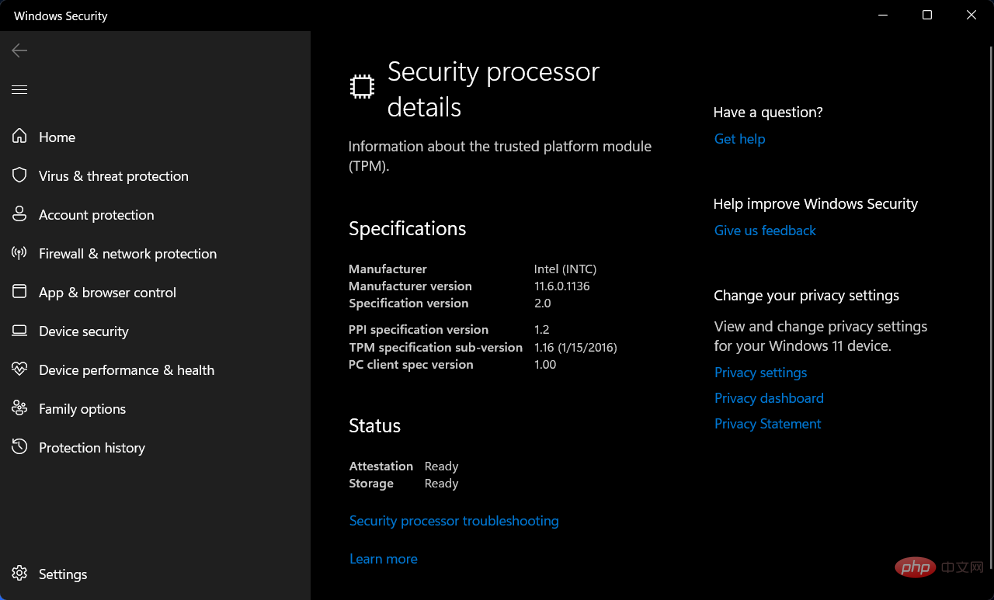
Walaupun komputer anda tidak mempunyai TPM 1.2 atau lebih tinggi, anda masih boleh menggunakan BitLocker untuk menyulitkan pemacu sistem pengendalian Windows pada komputer model lama.
Walau bagaimanapun, dalam reka bentuk ini, pengguna masih perlu memasukkan kekunci but USB untuk memulakan mesin atau menyambung semula hibernasi.
Selain itu, BitLocker menawarkan pilihan untuk menghalang proses but biasa daripada bermula melainkan pengguna memasukkan nombor pengenalan peribadi (PIN) atau memasukkan peranti boleh tanggal yang mengandungi kunci but, seperti pemacu kilat USB.
Bagaimana untuk membetulkan Windows 11 yang meminta kunci pemulihan BitLocker?
1 Log masuk ke akaun Microsoft anda
- Pergi ke halaman log masuk Microsoft dan masukkan gmail dan kata laluan anda.

- Teruskan proses pengesahan akaun. Kunci pemulihan BitLocker kemudiannya akan dipaparkan.

Jika anda tidak memuat naik sebarang kunci pemulihan ke akaun Microsoft anda, anda boleh cuba menggunakan sumber lain untuk menyimpan kunci pemulihan BitLocker anda.
2. Cuba sumber lain
Kunci pemulihan anda mungkin disertakan dalam cetakan yang disimpan apabila anda melaksanakan BitLocker. Semak tempat anda menyimpan fail penting yang berkaitan dengan komputer anda.
Sebagai alternatif, sambungkan pemacu kilat USB ke komputer yang dikunci dan ikut arahan pada skrin. Jika anda menyimpan kunci sebagai fail teks pada pemacu kilat, anda mesti membaca fail teks pada komputer yang berbeza daripada yang anda simpan.
Jika anda mempunyai folder dan fail yang ingin anda rahsiakan, Kunci Folder ialah program yang perlu anda semak. Ia menawarkan pilihan tetapan yang baik dan pelbagai penyelesaian untuk melindungi data kritikal dan sensitif daripada mengintip dan mengintip.
Jika peranti anda pernah dilog masuk ke organisasi menggunakan akaun e-mel kerja atau sekolah, kunci pemulihan anda mungkin disimpan dalam akaun Azure AD yang dikaitkan dengan organisasi yang dikaitkan dengan peranti anda.
Selain itu, anda mungkin mempunyai akses kepada kunci pemulihan anda dengan segera, atau anda mungkin perlu menghubungi pentadbir sistem anda untuk mengaksesnya. Jika peranti anda disambungkan ke domain (biasanya peranti kerja atau sekolah), anda perlu mendapatkan kunci pemulihan daripada pentadbir domain anda.
3. Pasang semula Windows
- Anda perlu membuat pemacu USB boleh boot pada peranti lain untuk memasang semula Windows 11.

- Anda boleh menyambungkan pemacu kilat USB ke PC anda dan membukanya sambil menekan kekunci yang membuka menu pemilihan peranti but komputer anda. Biasanya, ia ialah ESC, F10 atau F12.
- Pilih pilihan untuk but PC anda daripada pemacu kilat USB dan ikut arahan pada skrin untuk memasang Windows 11.

Ini ialah kaedah untuk membetulkan Windows 11 yang meminta isu kunci pemulihan BitLocker dan kami percaya ia mudah diikuti.
Kami faham bahawa memasang semula sistem pengendalian anda boleh menjadi tugas yang sukar, tetapi Microsoft telah memudahkan proses itu.
Jika anda tidak mempunyai TPM, lihat tutorial kami tentang cara memintasnya semasa memasang Windows 11.
Atas ialah kandungan terperinci Betulkan: Windows 11 meminta kunci pemulihan BitLocker. Untuk maklumat lanjut, sila ikut artikel berkaitan lain di laman web China PHP!